По какой ссылке в программе 1с можно пройти чтобы составить отчет 6 ндфл
При формировании расчета по форме 6-НДФЛ информация вносится в титульный лист, раздел 1, раздел 2 и приложение № 1.
Расчет 6-НДФЛ формируется на основании информации по учету доходов, начисленных и выплаченных налоговым агентом физлицам, а также учету рассчитанного и удержанного НДФЛ, которая имеется в регистрах налогового учета.
Когда налоговым агентом выплачиваются доходы физлицам в течение налогового (отчетного) периода, которые облагаются НДФЛ по разным тарифам, разделы 1 и 2 нужно заполнять отдельно для каждой ставки.
Приложение № 1 к расчету нужно заполнять лишь при формировании расчета за календарный год. В нем указывается информация о доходах физлиц в прошедшем году, а также о рассчитанном, удержанном и перечисленном налоге или о невозможности удержать налог.
Данное приложение заполняется также, как раньше заполнялась справка по форме 2-НДФЛ. Оно автоматически формируется для кодов отчетного периода — 34, 51, 52, 53, 90.
Как сформировать расчет 6-НДФЛ в 1С:ЗУП ред. 3
Заполнение 6-НДФЛ в 1С:ЗУП осуществляется автоматически. Для верного отражения информации нужно, чтобы в программе была корректно отражена информация о:
- доходах, которые получены физлицами за календарный год;
- праве на налоговые вычеты и фактически предоставленных вычетах;
- суммах рассчитанного и удержанного НДФЛ.
Перед тем, как составлять 6-НДФЛ, требуется проверять актуальность релиза 1С — необходимо устанавливать последнее обновление.
При формировании расчета пользователь может анализировать информацию через отчеты «Сводная справка 2-НДФЛ», «Регистр налогового учета по НДФЛ», «Контроль сроков уплаты НДФЛ», «Удержанный НДФЛ». Для этого нужно зайти в меню «Налоги и взносы» и перейти в «Отчеты по налогам и взносам».
В 1С для формирования расчета используется регламентированный отчет «6-НДФЛ (с 2021 года)». Для этого нужно зайти в меню «Отчетность, справки» и перейти в раздел «1С-Отчетность».
Чтобы составить расчет в рабочем месте «1С-Отчетность», нужно:
- ввести команду, чтобы открыть новый экземпляр документа — через кнопку «Создать»;
- выбрать в форме «Виды отчетов» отчетную форму с наименованием «6-НДФЛ (с 2021 года)», а затем нажать кнопку «Выбрать».
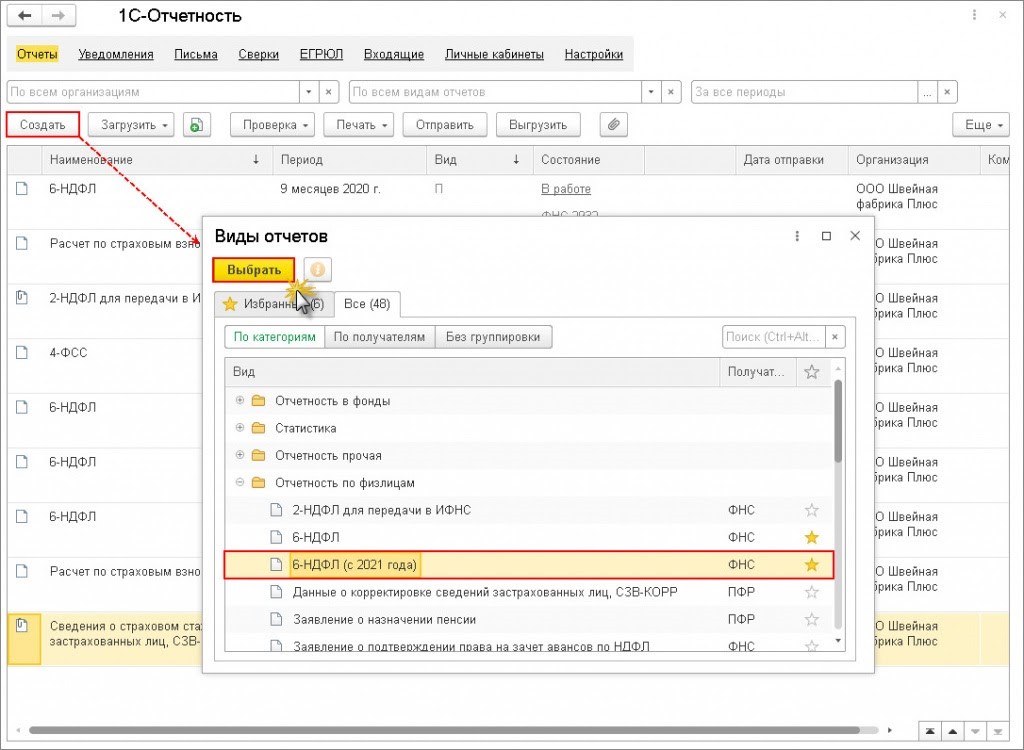
В стартовой форме нужно указать:
- компанию (при ведении учета по нескольким хозяйствующим субъектам);
- период формирования отчетности;
- нажать кнопку «Создать».
Если у компании есть обособленные подразделения, которые не выделены на отдельный баланс, нужно заполнить 6-НДФЛ отдельно по каждому подразделению. Отчеты нужно сдать в ИФНС отдельно по месту нахождения каждого из подразделений. Это нужно делать, если организация не перешла на централизованную уплату налогов и представление отчетных форм.
После этого нужно нажать кнопку «Выбрать», а затем — «Создать». При таком порядке действий 6-НДФЛ формируется и заполняется по отдельности для каждой ИФНС. Сформированные документы нужно открыть и проанализировать на корректность отражения информации.
Когда не применяется автоматическое формирование 6-НДФЛ, нужно каждый отчет для головной компании и ее подразделений заполнять отдельно. При этом в графе «Представляется в налоговый орган (код)» выбирается та ИФНС, в которой была регистрация. Для заполнения расчета нужно нажать кнопку «Заполнить».
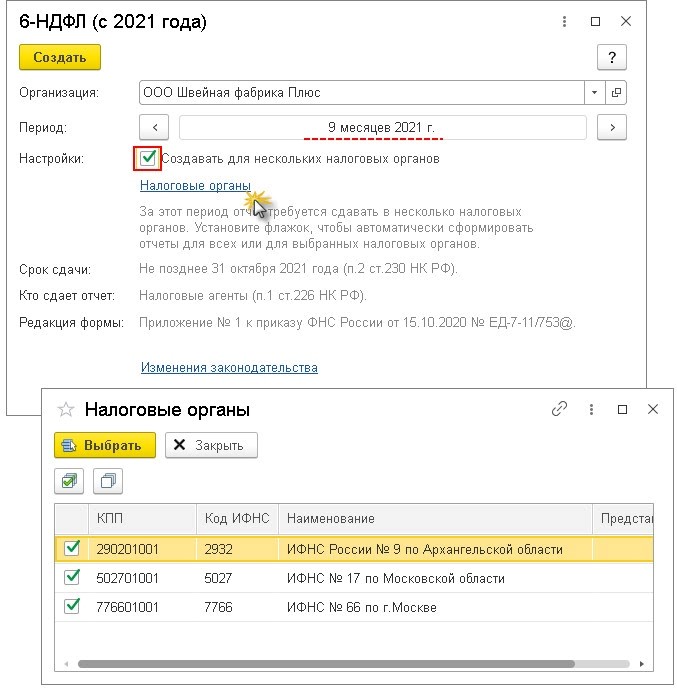
Для повышения эффективности работы пользователей к программе «1С:Зарплата и управление персоналом 8» можно подключать удобные сервисы:
Расчет по форме 6-НДФЛ заполняется на основании данных учета доходов, начисленных и выплаченных физическим лицам налоговым агентом, предоставленных физическим лицам налоговых вычетов, исчисленного и удержанного налога на доходы физических лиц, содержащихся в регистрах налогового учета.
Если налоговый агент выплачивал физическим лицам в течение налогового периода (отчетного периода) доходы, облагаемые по разным ставкам, разделы 1 и 2 заполняются для каждой из ставок налога.
Приложение № 1 к расчету "Справка о доходах и суммах налога физического лица" заполняется только при составлении расчета за налоговый период - календарный год. В справке содержатся сведения о доходах физических лиц истекшего налогового периода, о суммах налога, исчисленных, удержанных и перечисленных в бюджет, и о невозможности удержать налог, о суммах дохода, с которого не удержан налог, и сумме неудержанного налога. В программе приложение № 1 заполняется автоматически для следующих кодов отчетного периода: 34, 51, 52, 53, 90 (приложение № 1 к Порядку заполнения расчета).
Формирование 6-НДФЛ в программе "1С:Зарплата и управление персоналом" ред.3
Формирование расчета по форме 6-НДФЛ в программе производится в автоматическом режиме. Для корректного формирования расчета необходимо, чтобы в программе были:
- отражены все доходы, полученные физическими лицами за налоговый период;
- введены сведения о праве на налоговые вычеты (стандартные, профессиональные, имущественные, социальные, авансовые платежи по НДФЛ) и отражены фактически предоставленные вычеты;
- рассчитаны и учтены суммы исчисленного, удержанного налога.
Перед подготовкой отчетности обязательно надо проверить актуальность релиза программы (необходимо убедиться, что программа обновлена последним релизом).
При подготовке сведений можно воспользоваться для анализа отчетами: "Сводная" справка 2-НДФЛ, Регистр налогового учета по НДФЛ, Контроль сроков уплаты НДФЛ, Удержанный НДФЛ (раздел Налоги и взносы – Отчеты по налогам и взносам).
В программе для составления расчета по форме 6-НДФЛ предназначен регламентированный отчет 6-НДФЛ (с 2021 года) (раздел Отчетность, справки – 1С-Отчетность) (рис. 1).
Для составления отчета в рабочем месте 1С-Отчетность:
- введите команду для создания нового экземпляра отчета по кнопке Создать;
- выберите в форме Виды отчетов отчет с названием 6-НДФЛ (с 2021 года) и нажмите на кнопку Выбрать.
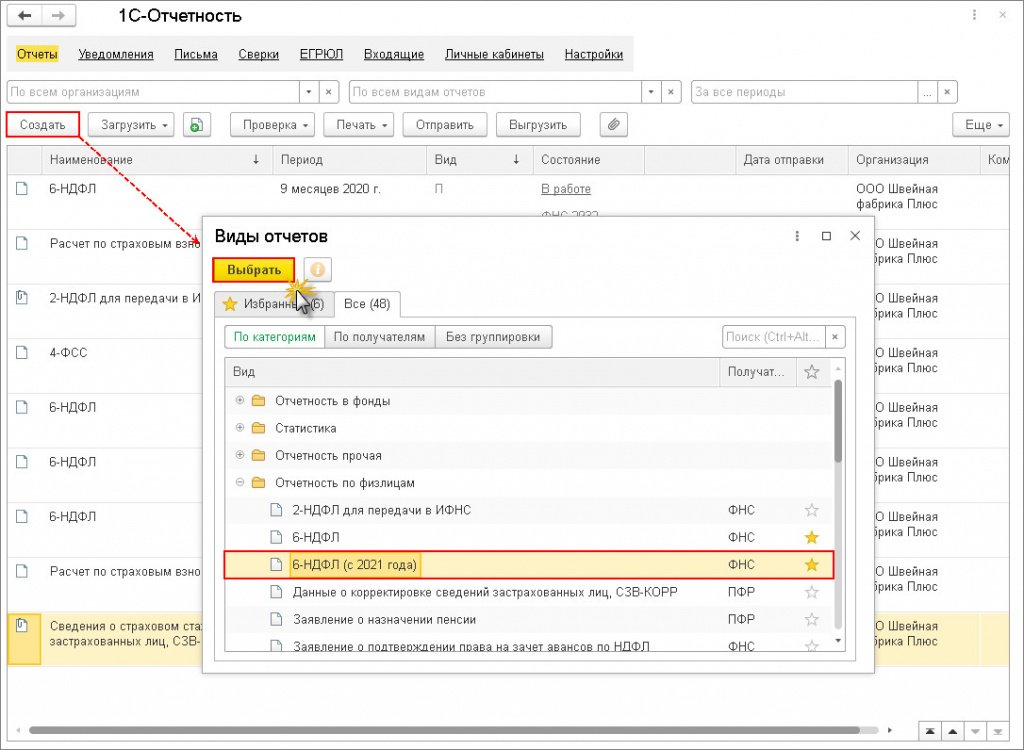
В стартовой форме укажите (рис. 2):
- организацию (если в программе ведется учет по нескольким организациям), для которой составляется отчет;
- период, за который составляется отчет;
- кнопка Создать.
Для формирования расчета сразу по всем регистрациям в ФНС установите флажок Создать для нескольких налоговых органов (рис. 2). Далее нажмите на ссылку Налоговые органы и выберите (установите флажок) налоговые органы, в которых организация и обособленные подразделения стоят на учете и куда предполагается представить отчетность. Нажмите на кнопку Выбрать, а далее на кнопку Создать. В результате будет сформирован и заполнен отдельно по каждой выбранной ФНС расчет по форме 6-НДФЛ. Необходимо открыть и проверить заполнение каждого из расчетов.
Если автоматическое формирование не используется, то для головной организации и каждого ее обособленного подразделения необходимо создать отдельный экземпляр расчета по форме 6-НДФЛ, в котором в поле Представляется в налоговый орган (код) выбрать соответствующую регистрацию в налоговом органе и сформировать расчет по кнопке Заполнить.

Закон «О внесении изменений в НК РФ» от 02.05.2015 № 113-ФЗ установил для налоговых агентов, выплачивающих доходы физическим лицам, обязанность ежеквартально отчитываться в ИФНС о суммах налога, удержанного с таких доходов (п. 2 ст. 230 НК РФ в редакции закона № 113-ФЗ).
Данным нормативным актом был предусмотрен и порядок утверждения форм отчетности, возложенного на ФНС России. В итоге ФНС России был выпущен приказ от 14.10.2015 № ММВ-7-11/450@, которым для российских налогоплательщиков была введена форма 6-НДФЛ, обязательная к применению с 01.01.2016.
C 2021 года формуляр кардинально обновился приказом ФНС России от 15.10.2020 № ЕД-7-11/753@.
Если вам нужен образец 6-НДФЛ за 3 квартал/9 месяцев 2021 года, воспользуйтесь образцом от экспертов КонсультантПлюс. Это можно сделать бесплатно, получив пробный онлайн доступ к системе.
Формирование 6-НДФЛ в «1С: ЗУП» («Зарплата и управление персоналом»)
Специалисты — разработчики «1С» оперативно отреагировали на изменения в законодательстве и дополнили релизы новой формой отчетности. Как и все остальные формы налоговых отчетов в «1С», по истечении отчетного периода 6-НДФЛ можно заполнить автоматически, программными средствами. Рассмотрим этот процесс на примере «1С: ЗУП» (3.0).
Для формирования 6-НДФЛ в 1С: ЗУП в главном меню «Отчетность. Справки» следует выбрать «1С — Отчетность», затем пункт «Создать» и в выпадающем меню «6-НДФЛ».
В появившемся окне для заполнения 6-НДФЛ следует выбрать организацию и указать период, за который формируется отчет.
ОБРАТИТЕ ВНИМАНИЕ! Под заполняемыми полями в окне 6-НДФЛ будет видна информация о редакции формы, которую заполнит программа. В дальнейшем в случае изменений для создания корректного отчета нужно будет отслеживать и правильную редакцию формы.
Нажимаем Enter и попадаем на страницу формы. Проверяем данные (помимо информации об организации и периода, будут видны также тип отчета (первичный или корректирующий), дата подписания и т. п.). Затем нажимаем «Заполнить», и «1С» переносит данные из регистров начисления НДФЛ за отчетный период в форму. Проект отчета готов!
Осталось его проверить. Вручную это можно сделать, сформировав в той же «1С» расчетную ведомость за тот же период. При корректном заполнении отчета показатели строк 110 «Сумма начисленного дохода» и 140 «Сумма исчисленного налога» в 6-НДФЛ должны совпадать с итогами по графам «Всего начислено» и «Всего удержано» в расчетных ведомостях за тот же период.
Исправление ошибок для формирования 6-НДФЛ — это отдельный обширный вопрос. В этой статье мы не будем останавливаться на нем подробно. Отметим только, что если при сверке с расчетной ведомостью обнаружены расхождения, то в проекте 6-НДФЛ доступна функция расшифровки строк. Для этого ставим курсор на нужную строку (например, 110) и либо дважды кликаем на нее левой кнопкой мыши, либо 1 раз нажимаем правую кнопку мыши и в выпадающем меню выбираем «Расшифровать». Получившуюся расшифровку удобно сверять с расчетной ведомостью на предмет выявления отличий.
Об отправке отчета в ФНС по электронным каналам связи читайте в статье «Можно ли заполнить форму 6-НДФЛ онлайн?».
Где найти и как заполнить 6-НДФЛ в «1С 8»
Стандартное место 6-НДФЛ в 1С 8 такое: «Отчеты» — «Регламентированные отчеты» —«6-НДФЛ». Иногда отчет может вдруг потеряться, тогда искать его следует тоже в «Регламентированных отчетах», но в общем «Справочнике отчетов». В справочнике следует установить галочку напротив 6-НДФЛ и в верхнем меню нажать «Восстановить». Отчет вернется на обычное место.
Алгоритм создания и заполнения нового отчета аналогичен описанному выше для «1С: ЗУП».
Проверьте, правильно ли вы заполнили форму 6-НДФЛ , с помощью разъяснений от КонсультантПлюс. Изучите материал, получив пробный доступ к системе К+ бесплатно.
Нюансы по 6-НДФЛ в «1С 7»
Изначально вообще не планировалось выпускать обновления к «семерке», чтобы стимулировать пользователей переходить на «восьмерку».
В результате в «семерке» 6-НДФЛ автоматически не формируется. То есть там есть форма отчета и возможность его выгрузки, есть внесенные в общие регистры данные по выплатам и удержаниям, но заполнять и проверять их нужно вручную, соотносясь с разъяснениями ФНС по заполнению 6-НДФЛ, изложенными, в том числе в письмах от 12.02.2016 № БС-3-11/553@ и от 25.02.2016 № БС-4-11/3058@.
Итоги
Форма 6-НДФЛ в 1С формируется автоматически, за исключением устаревающих версий «1С 7». Процесс автоматического формирования несложен. Главное, чтобы в программу перед этим были верно внесены данные о доходах физлиц за отчетный период и суммах удержанного НДФЛ.
Чтобы создать в программе «1С:Зарплата и управление персоналом 8», ред. 3, регламентированный отчет 6-НДФЛ, нам потребуется перейти в раздел »Отчетность, справки» – «1С-Отчетность» –«Создать» – «Виды отчетов» и выбрать в разделе «Отчетность по физлицам» – «6-НДФЛ».

Начнем с титульного раздела этого отчета. Здесь заполняются поля с запретом на редактирование, такие как: «ИНН», «КПП», «Период представления (код)», «Налоговый период (год)», и полей с возможностью редактирования, они подсвечены желтым цветом: «Номер корректировки», «Предоставляется в налоговый орган (код)», «по месту нахождения (учета) (код)», «Код по ОКТМО».
Данные для этого раздела берутся программой из справочника «Организации» (раздел «Настройка» – «Предприятие» – «Организации»).
Если ячейки с какими-либо сведениями о налоговом агенте не заполнены и их невозможно заполнить вручную (ячейки, невыделенные желтым цветом), это означает, что в базе не введены соответствующие данные. Тогда следует добавить нужные сведения в справочники, а в отчете в правом верхнем углу нажать на кнопку «Еще» – «Обновить».

Отдельно стоит выделить поле «Дата подписи», в котором указывается дата подписи отчета (по умолчанию это текущая дата компьютера).
Если на дату заполнение отчета остался неудержанный налог, то программа подтянет эту сумму в строку 080 раздела 1 6-НДФЛ.
Заполнение раздела 1 формы 6-НДФЛ
В этом разделе указывается обобщенные по всем физлицам суммы начисленного дохода, исчисленного и удержанного налога нарастающим итогом с начала налогового периода по соответствующей налоговой ставке.
Если у нас есть выплаты физическим лицам в налоговом периоде, облагаемые по разным ставкам, то раздел 1 программа заполнит для каждой из ставок налога.
В разделе 1 указывается:
В строке 010 – ставка налога. Кликнув на ячейку, мы можем выбрать нужную нам ставку;

В строке 020 – нарастающим итогом отражаются начисленные доходы
В случае если заработная плата либо командировочные начислены были в марте, но выплачены в апреле, то в отчет за I квартал такие доходы сотрудника попадут, т.к. согласно этим видам выплат датой фактического получения дохода является дата начисления (Письмо ФНС РФ от 01.08.2016 № БС-4-11/13984@). С больничными, отпускными и прочими выплатами ситуация иная. По их видам выплат дата фактического получения дохода – это дата выплаты. По этой причине, если они были начислены в конце марта, однако выплачены в апреле, в отчет за I квартал они никак не войдут, а отразятся в 6-НДФЛ за полугодие.
Проанализировать суммы по НДФЛ помогут регистры записей. Что это такое? По сути, ведение учета в «1С» – это запись документов. Каждый документ имеет результат, например, записывает суммы по начислениям. Эти результаты можно посмотреть с помощью отчетов, которые могут суммировать результаты по документам и показывать пользователю итог. Однако документов обычно много, поэтому документы записывают свои результаты («движения») в специальные таблицы – регистры «1С», которые сами суммируют результаты, чтобы отчет просто отобразил заранее посчитанные итоги.
Регистр «1С» – это таблица, такая же, как в Excel, каждый документ пишет в регистр «1С» одну или несколько строк своих движений (результатов) с каким-либо знаком – плюс или минус. Это значит, что итого регистра «1С» изменилось на соответствующее число.

Чтобы открыть регистры записей, отвечающих за отражение сумм НДФЛ, нам потребуется:
Первый вариант: зайти в «Начисления зарплаты и взносов» — «Еще» — «Движение документа». В поле «Выводить только» выбираем два регистра «Расчеты налогоплательщиков с бюджетом по НДФЛ» и «Учет доходов для исчисления НДФЛ».
Второй вариант: «Все функции — «Регистры накопления» — выбираем поочередно «Расчеты налогоплательщиков с бюджетом по НДФЛ» и «Учет доходов для исчисления НДФЛ».


В разделе 1 сумма вычетов по доходам из строки 020 отражается в строке 030. Например, профессиональные, стандартные, имущественные, социальные.
Чтобы узнать, какие вычеты применялись в том или ином месяце и к какому доходу они относятся, нам потребуется отчет «Анализ НДФЛ по месяцам». В нем наглядно продемонстрированы примененные вычеты. Отчет находится в разделе «Налоги и взносы» – «Отчеты по налогу и взносам» – «Анализ НДФЛ по месяцам».

В строке 040 указывается общая сумма исчисленного НДФЛ по доходам, которые отражены в 020 строчке, за минусом вычетов.
В строке 050 указывается общая сумма фиксированных авансовых платежей, на которые были уменьшены суммы исчисленного налога.
В раздел 1 можно вручную добавлять или удалять блок строк 010-050. Для добавления еще одного блока нужно кликнуть на ссылку «Добавить строки 010-050», для удаления данного блока, нажмите на красный крестик, расположенный около строки 010.
Кроме строк 020 — 050 в первом разделе еще есть строки 070 — 090. Они заполняются не по дате получения дохода.
Заполнение раздела 2
В разделе 2 указываются:
В строке 100 – дата фактического получения доходов, отраженных по строке 130. К примеру, для зарплаты – это последний день месяца, за который она начислена, для других доходов – дата выплаты (рис.8).
В строке 110 – дата удержания налога. Обычно совпадает со строкой 100.
В программе удержание налога производится при проведении ведомостей («Ведомость в банк», «Ведомость в кассу», «Ведомость перечислений на счета»). Сумма удержанного налога рассчитывается автоматически при заполнении документа на выплату зарплаты и отражается в отдельной колонке табличной части. Дата удержания налога в программе будет отображаться датой документа на выплату. Просмотреть развернутые данные можно с помощью двойного клика мыши на ячейку с суммой удержанного налога.
В строке 120 указывается дата, не позднее которой должна быть перечислена сумма налога.
Больше всего вопросов, связанные с включением данных в строку 120, связано как раз с выплатой дохода в дни, предшествующие выходным или праздничным. Большинство организаций выдают разные дополнительные выплаты к государственным праздникам, а зарплату — в конце рабочей недели, перед выходными.
Соответственно, здесь работает общая норма ст. 6.1 НК РФ: если выплаты, специально не отмеченные в абз. 2 п. 6. ст. 226 НК, произведены в последний рабочий день перед нерабочими, то крайний срок перечисления НДФЛ в бюджет должен наступить не позднее первого буднего дня после нерабочих. Что и следует отразить в строке 120 в 6-НДФЛ. Если же этот день перейдет на следующий отчетный период, то и вся группа относящихся к нему строк попадет уже в следующий отчет.
Предельный срок перечисления налога, который зависит от того, с каких доходов удержан НДФЛ. В программе при регистрации удержанного налога фиксируется предельный срок перечисления налога.

Согласно контрольным соотношениям (письмо ФНС от 10.03.2016 № БС-4-11/3852@) для показателей формы расчета строка 120 будет сверяться с реальной датой уплаты суммы НДФЛ из строки 140 по данным карточки расчетов с бюджетом налогового агента, которая ведется в налоговом органе на основании данных о поступивших платежах по НДФЛ. Причем сверяться будет не сумма, а дата.
Если дата по строке 120 будет меньше даты уплаты суммы НДФЛ по строке 140, то это может указывать на нарушение срока перечисления удержанной суммы НДФЛ. В «1С» для анализа нарушения срока уплаты налога можно воспользоваться отчетом «Контроль сроков уплаты НДФЛ» (раздел «Налоги и взносы» – «Отчеты по налогам и взносам»). Отчет показывает суммы удержанного налога не на дату удержания, а на дату крайнего срока перечисления. Это позволяет сформировать отчет так, чтобы он был похож на оборотно-сальдовую ведомость, и при этом положительное сальдо означало бы просроченный платеж.
Вся сумма доходов до того, как из нее удержали НДФЛ, указывается в строке 130.
В строке 140 указывается обобщенная сумма удержанного налога в указанную в строке 110 дату.
Сведения о полученном доходе и удержанном налоге с этих доходов, по которым одновременно совпадают три даты (дата фактического получения дохода, дата удержания налога и срок перечисления налога), суммируются и указываются в одном блоке строк 100 – 140. Если не совпадает хотя бы одна из дат, то доход и удержанный налог с него отражаются отдельно, то есть создается отдельный блок строк 100– 140. К примеру, в один день были выплачены пособие по временной нетрудоспособности и материальная помощь. Строки 110 –140 заполняются отдельно в отношении материальной помощи и отдельно в отношении пособия, так как данные виды доходов имеют разные сроки перечисления налога.
В программе с помощью отчета «Проверка разд. 2 6-НДФЛ» (раздел «Налоги и взносы» – «Отчеты по налогам и взносам») можно проверить правильность заполнения раздела 2, сформированного расчета. Отчет проводит проверку по данным учета с разделом 2 и контролирует сроки уплаты налога.
Читайте также:


